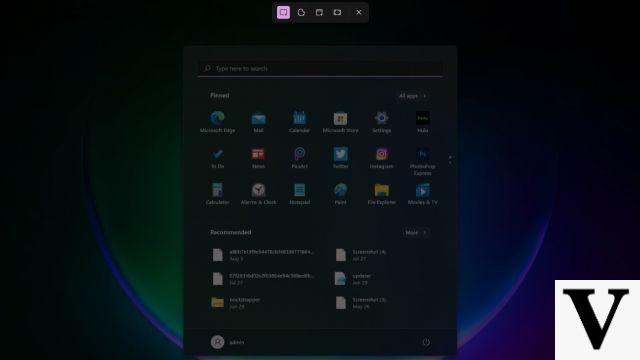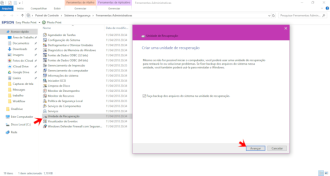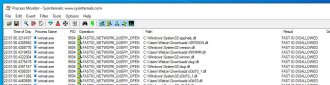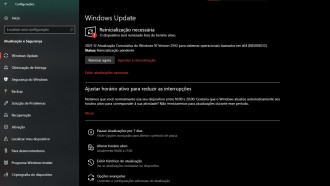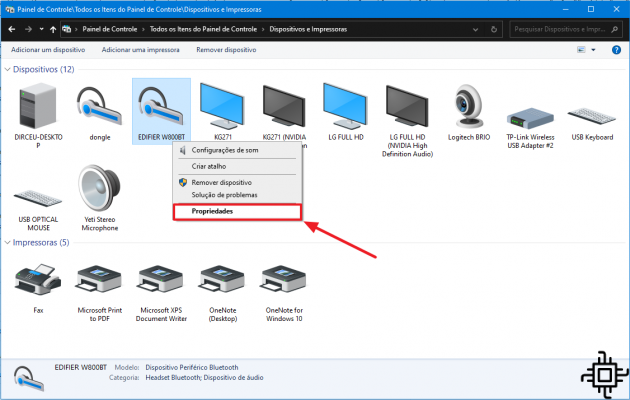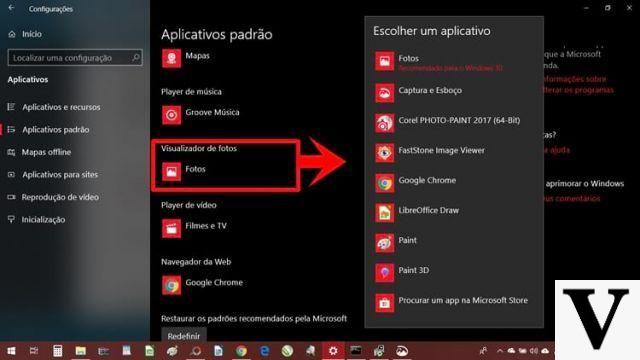
Si vous rencontrez des problèmes avec l'application Photographie do Windows, comme la lenteur, ou même si vous n'aimez pas vraiment l'interface, sachez qu'il existe de bonnes options pour applications pour afficher vos photos et des vidéos sur votre ordinateur ou notebook.
Dans la liste ci-dessous, nous vous proposons 5 excellentes alternatives à Photos pour afficher vos images et vidéos sur le système d'exploitation de Microsoft. Nous fournissons, en plus d'une brève description détaillée de chaque application, le lien vers Télécharger pas de PC.
Windows 11 arrive en Espagne, voyez comment télécharger et installer
5 applications alternatives à la visionneuse de photos Windows
1. Pierre rapide
Indéniablement, le FastStone Image Viewer est l'une des meilleures options possibles pour la visionneuse d'images. C'est parce qu'il apporte la combinaison du meilleur des visionneuses d'images avec le meilleur éditeur de photos.
Il est vrai qu'il ne peut rivaliser avec des programmes comme Photoshop, mais intègre les principaux outils pour un bon fonctionnement. C'est rapide, intuitif et dynamique. Cependant, son interface est un peu dépassée. Mais ça vaut le coup de tester.
Télécharger la visionneuse d'images FastStone
2. Imaginez une visionneuse d'images
O Imaginez la visionneuse d'images est l'une des visionneuses de photos les plus populaires pour Windows parmi les utilisateurs. Semblable à ses concurrents, il est capable d'ouvrir JPEG, BMP, PNG, GIF, etc.
Mais, en plus, l'une de ses principales caractéristiques est qu'il vous permet également de régler la luminosité ou les couleurs de l'image, ainsi que d'éliminer le bruit, et d'ajouter des filtres similaires à ceux d'Instagram, et même de modifier le contrôle de l'exposition.
Télécharger Imagine (32 bits) | Télécharger Imagine (64 bits)
3.XnView
O XnView est une visionneuse d'images dont la principale caractéristique est de prendre en charge plus de 400 formats de fichiers différents. Pour cette raison, le programme est très populaire dans le monde entier, sans oublier que vous pouvez également convertir des images vers d'autres formats.
Une excellente option si vous souhaitez simplement prévisualiser les images, assimiler les extensions et ne pas rechercher de détails supplémentaires tels que l'édition d'images.
Télécharger XnView
4. Les nomades
O Nomacs est considéré comme le joyau caché de l'open source. Lorsque vous démarrez l'outil pour la première fois, l'interface peut être étrange. Mais après un peu d'utilisation et de test de ses paramètres et fonctionnalités, vous constaterez qu'il s'agit d'une excellente visionneuse d'images.
Contrairement à d'autres outils, Nomacs ne prend pas en charge l'affichage des dossiers. Vous devez activer l'affichage des dossiers et des vignettes dans les paramètres. Heureusement, comme d'autres logiciels, celui-ci prend également en charge les outils de retouche photo de base tels que recadrer, faire pivoter, retourner et modifier l'exposition.
Télécharger nomacs (64 bits)
5. IrfanView
L'une des plus anciennes visionneuses de photos Windows est IrfanView. Cet outil est assez rapide et simple à utiliser, c'est pourquoi il est l'un des outils du genre avec les fans les plus fidèles.
Lorsque vous le téléchargez sur votre machine, vous trouverez deux raccourcis - IrfanView et IrfanView Thumbnails. Si vous voulez voir toutes vos images et vignettes, utilisez le deuxième raccourci.
Les images ne s'ouvriront que dans l'outil réel. De plus, IrfanView prend également en charge d'autres fonctionnalités telles que l'édition par lots, les diaporamas et la modification des données EXIF .
Télécharger nomacs (32 bits) | Télécharger nomacs (64 bits)
Comment modifier ou définir une nouvelle visionneuse de photos par défaut pour Windows 10
Étape 1: Tout d'abord, ouvrez les paramètres de votre PC (menu Démarrer) et sélectionnez l'option "Applications".
Étape 2: Cliquez ensuite sur l'option "Applications par défaut" présente dans la barre latérale gauche.
Étape 3: Quoi qu'il en soit, cliquez sur "Visionneuse de photos" et choisissez votre visionneuse de photos préférée dans le menu.
Donc, si vous souhaitez utiliser l'un des outils mentionnés ci-dessus pour un type de fichier spécifique, vous pouvez également le faire. Accédez à l'image dans l'Explorateur Windows et cliquez dessus avec le bouton droit de la souris.
Cliquez sur "Ouvrir avec" et sélectionnez "Choisir une autre application". Maintenant, choisissez votre outil préféré et cochez l'option "Toujours utiliser cette application pour ouvrir les fichiers .png", par exemple.



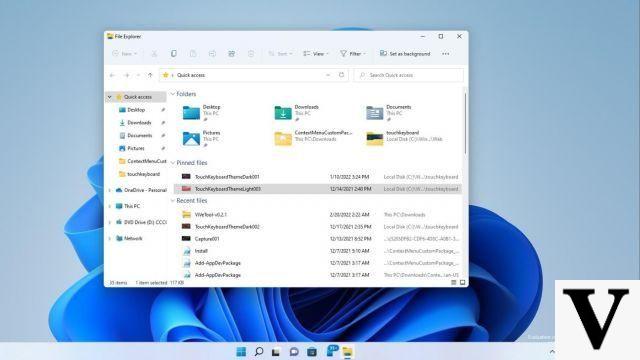
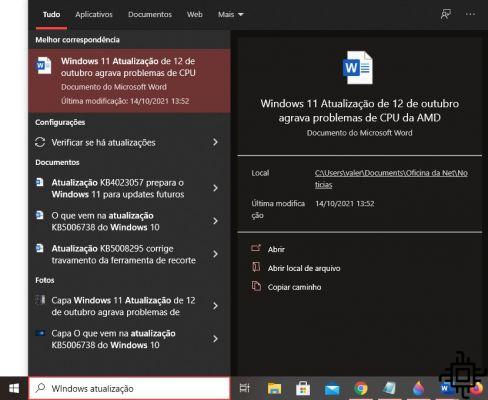




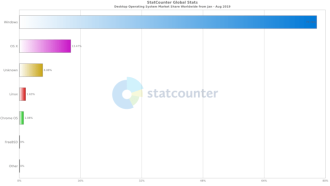
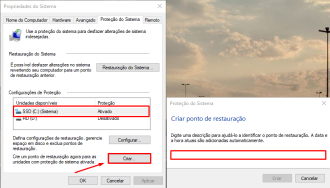
![[Windows 10] Microsoft livre de nouveaux correctifs, dont le bogue Windows Hello](/images/posts/56b2985a9a82bee2ef9e57d7dcb98946-0.jpg)